DS-700D
Perguntas mais frequentes e Resolução de problemas |

DS-700D
Data: 04-12-2012 ID: faq00000261_043
Limpar o scanner. (Para Macintosh)
Seleccione o Sistema Operativo que utiliza e siga os passos apropriados para limpar o scanner.
NOTA: Ilustrações apresentadas são representativas e poderão divergir do seu equipamento Brother.
Utilize a folha de limpeza incluida na embalagem original. Se afolha de limpeza não estiver disponivel, poderá solicita-la. Para encomendar uma folha de limpeza, por favor contacte o Serviço de Apoio ao Cliente a partir de "Contacte-nos".
- Para utilizadores Mac OS X 10.6 ou mais recentes
- Para utilizadores MacOS X 10.5
- Para utilizadores MacOS X 10.4
Para utilizadores Mac OS X 10.6 ou mais recentes:
- Inicie a aplicação PageManager® 9 .(Seleccione Ir => Aplicação=> Presto! PageManager 9 BR.)
- Clique em Ficheiro => Seleccionar fonte.
- Escolha o seu modelo e clique em Seleccionar.
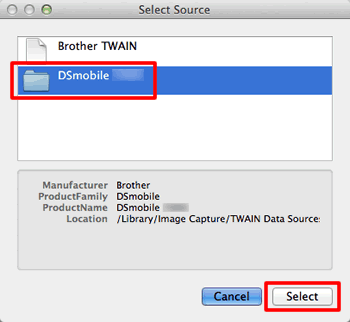
- Clique em Adquirir.
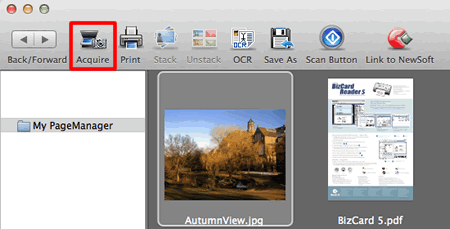
- Clique em Calibrar.
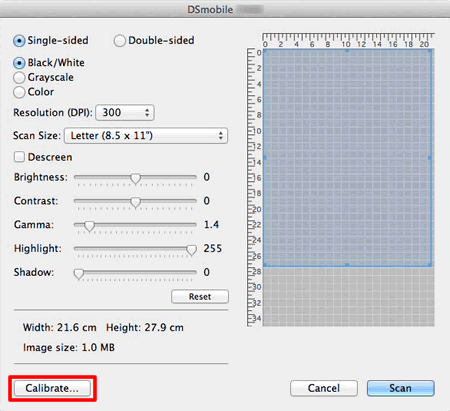
- Insira a Folha de Limpeza no equipamento.
Umas gotas de Alcool colocadas na folha de limpeza poderão auxiliar, se a folha não for eficaz na limpeza.
- Clique em Limpar.
A folha de limpeza será transportada para a frente e para trás até ser ejectada.
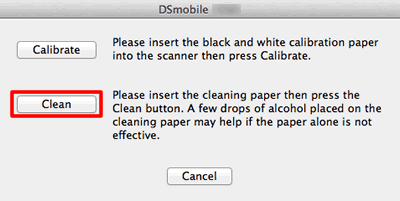
- Clique em Cancelar para terminar .
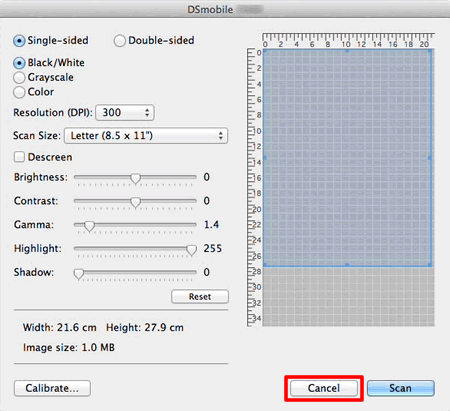

Para utilizadores Mac OS X10.5 :
- Inicie a aplicação Capturade Imagem. (Seleccione Ir => Aplicação => Captura de Imagem.)
- Feche a janel DSmobile yyyy (yyyy = nomedo seu modelo).
- Clique em Dispositivo => Procurar dispositivos.

- A Image Capture Device Browser irá surgir.
Clique em Utilizar TWAIN UI para o lado direito de DSmobileyyyy (yyyy= o nome do seu modelo).
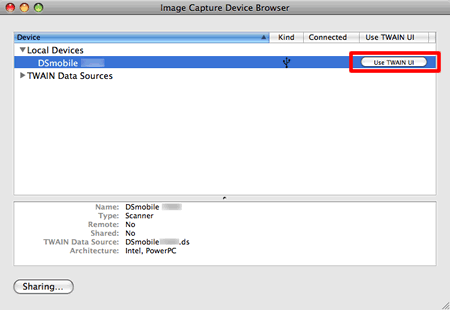
- Clique em Scan.

- Clique em Calibrar.
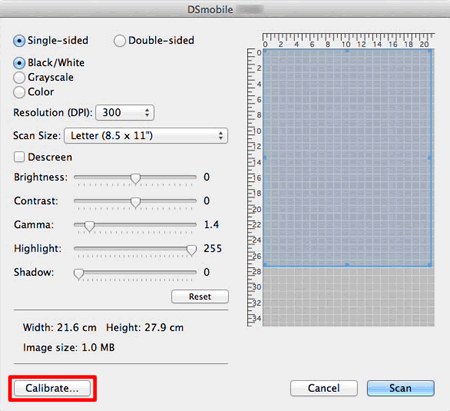
- Insira a Folha de Limpeza no equipamento.
Umas gotas de Alcool colocadas na folha de limpeza poderão auxiliar, se a folha não for eficaz na limpeza.
- Clique em Limpar.
A folha de limpeza será transportada para a frente e para trás até ser ejectada.
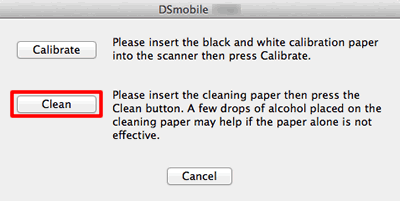
- Clique em Cancelar para terminar.
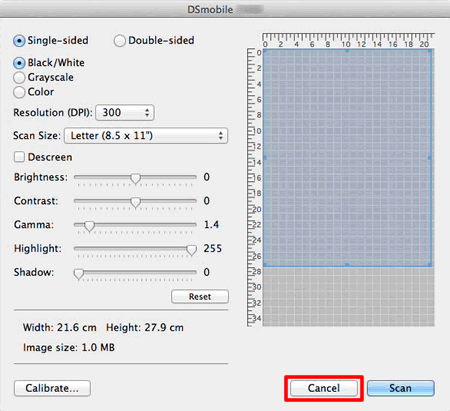

Para utilizadores Mac OS X10.4 :
- Inicie a aplicação Captura de Imagem. (Seleccione Ir=> Aplicação=> Captura de Imagem.)
- Feche a janela DSmobile yyyy (yyyy = o nome do seu modelo).
- Clique em Dispositivo=> Procurar Dispositivos.

- O Image Capture Device Browser irá surgir.
Clique em DSmobile yyyy (yyyy=o nome do seu modelo).
- Seleccione a caixa Utilizar TWAIN software no fundo da janela.
- Clique em OK.
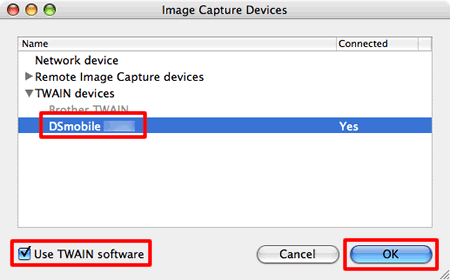
- Clique em Dispositivos => DSmobileyyyy (yyyy = o nome do seu modelo).
- Em DSmobile yyyy (yyyy = o nome do seu modelo),Clique em Digitalizar.
- Clique em Calibrar.
- Insira a Folha de Limpeza no equipamento.
Umas gotas de Alcool colocadasna folha de limpeza poderão auxiliar, se somente a folhanão for eficaz na limpeza.
- Clique em Limpar.
A folha de limpeza será transportada para a frente e para trás até ser ejectada.
- Clique em Cancelar para terminar.

DS-600, DS-700D
Se precisar de mais ajuda, contacte o serviço ao cliente da Brother:
Feedback sobre o conteúdo
Para nos ajudar a melhorar o nosso suporte, dê-nos abaixo o seu feedback.
Passo 1: Como classifica a utilidade das informações desta página?
Passo 2: Gostaria de acrescentar mais algum comentário?
Tenha em atenção que este formulário é utilizado apenas para feedback.